Extensión de Chrome
Introducción
Bienvenido a la documentación de nuestra Extensión de Chrome. Esta extensión está diseñada para optimizar tu flujo de trabajo permitiéndote crear enlaces sin necesidad de abrir el portal principal, iniciar sesión y navegar por varias páginas. Con esta extensión, puedes realizar tareas esenciales directamente desde tu navegador, ahorrándote tiempo y esfuerzo.
La Extensión de Chrome ofrece tres funcionalidades principales:
- Enlaces Rápidos: Esta función te permite crear enlaces con solo un clic, haciendo el proceso rápido y eficiente.
- Enlaces Manuales: Esta funcionalidad refleja las capacidades disponibles en el portal principal, brindándote la flexibilidad de crear enlaces con configuraciones y opciones personalizadas.
- Enlaces de Suscripción: Esta función te permite crear enlaces recurrentes mensuales, perfectos para servicios basados en suscripción.
Al usar nuestra Extensión de Chrome, puedes mejorar tu productividad y gestionar tus enlaces de manera más efectiva.
Autenticación
Para usar la Extensión de Chrome, necesitas autenticarte para asegurar el acceso seguro a tu cuenta. Sigue estos pasos para autenticarte:
- Instalar la Extensión: Primero, instala la Extensión de Chrome desde la Chrome Web Store. Puedes obtenerla desde el siguiente enlace Neopay Quick Links.
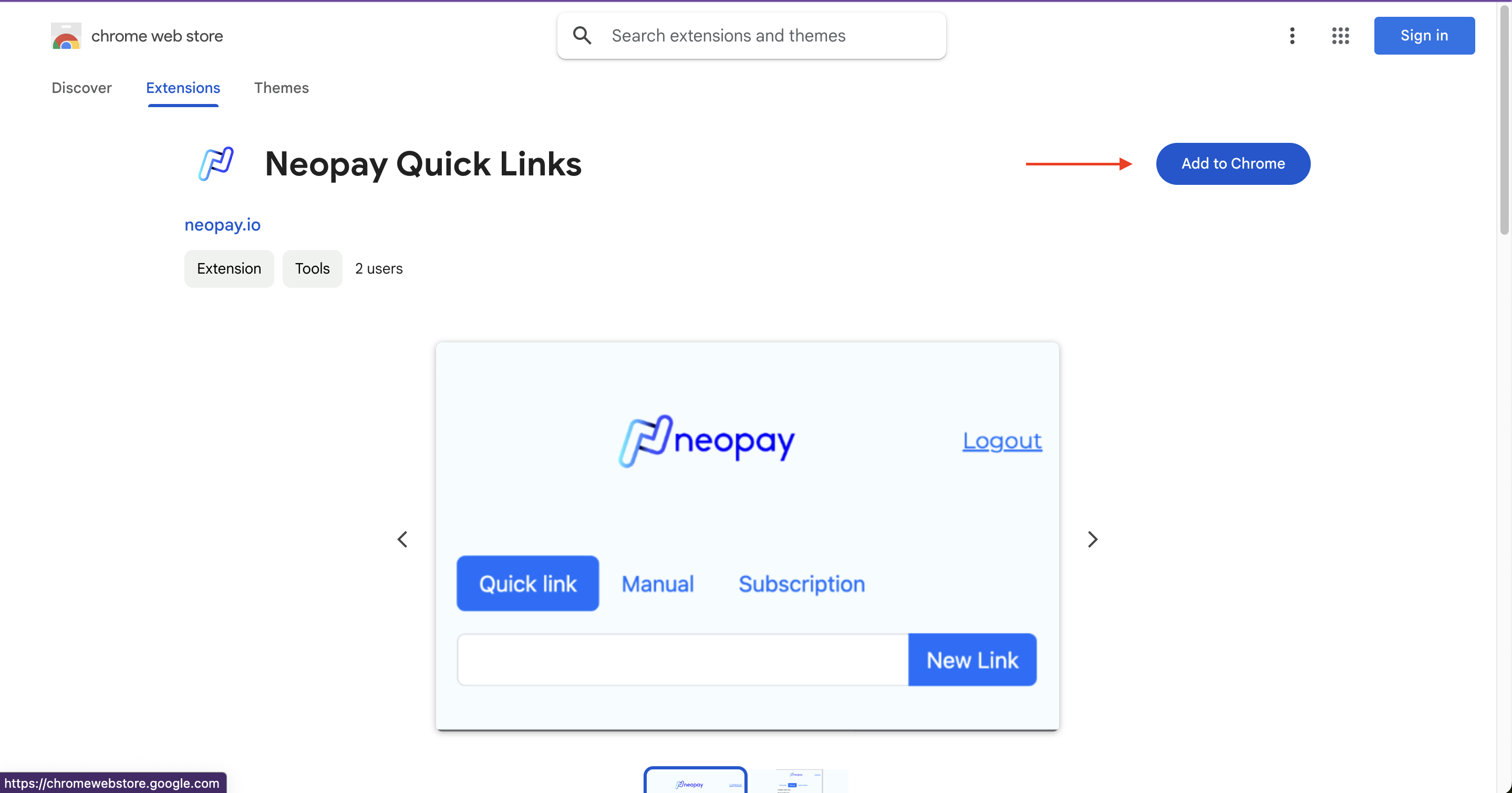
- Abre tu portal de neopay: Una vez instalada, ve a tu portal de neopay e inicia sesión con tus credenciales.
- Obtén tu token: Después de iniciar sesión, serás redirigido al panel de control. Selecciona el menú Aplicaciones y elige la aplicación que deseas usar con la extensión. Luego, copia el Client ID y Client Secret a la extensión.
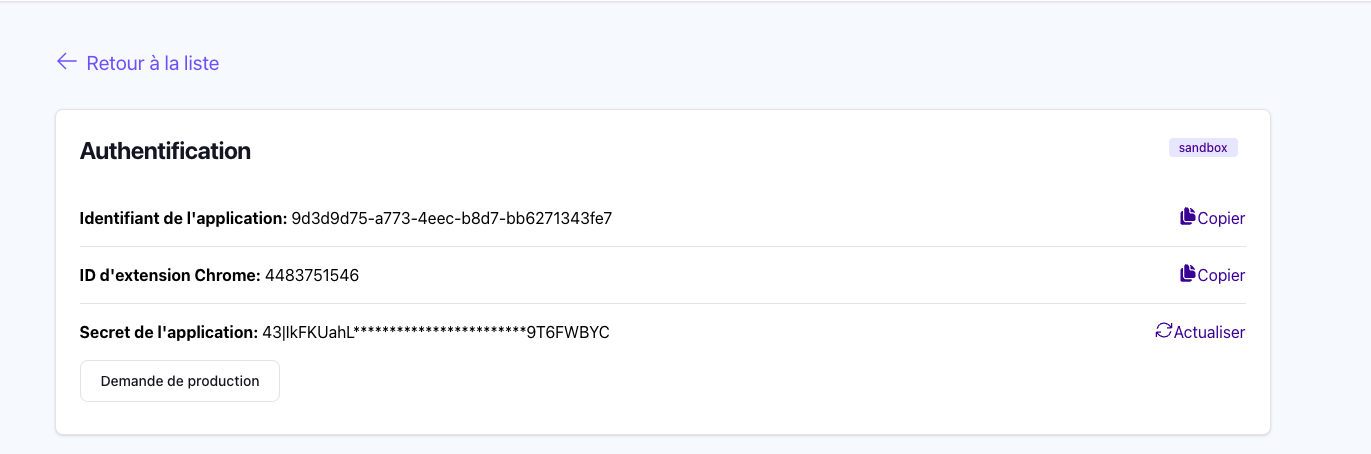
- Iniciar Sesión: Haz clic en el ícono de la extensión en la barra de herramientas de tu navegador. Se te pedirá que inicies sesión usando tus credenciales de API obtenidas en el paso anterior.
{info.fa-hint} Chrome extensions cannot stay open while you change tabs to copy the credentials. We recommend you to copy the Client Secret to your clipboard before opening the extension. Then, paste the Client Secret in the extension. The Chrome extension ID should then be typed in the extension instead of copy/pasting.
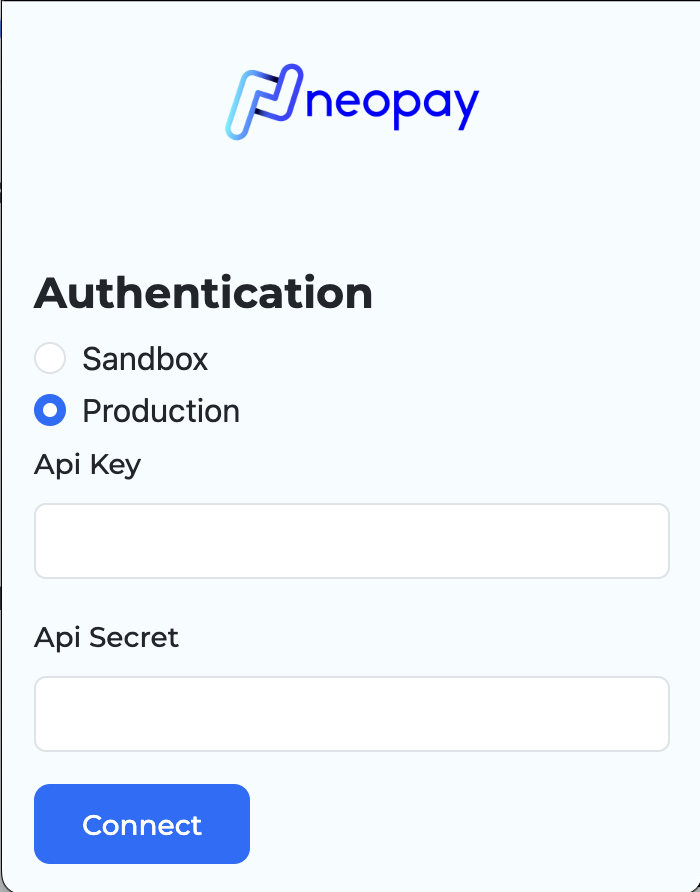
-
Almacenamiento de Token: Una vez autorizado, la extensión almacena de manera segura un token de autenticación en tu navegador. Este token se usa para autenticar tus solicitudes sin necesidad de iniciar sesión cada vez.
-
¡Listo para usar!: Ahora puedes usar la extensión para crear enlaces.
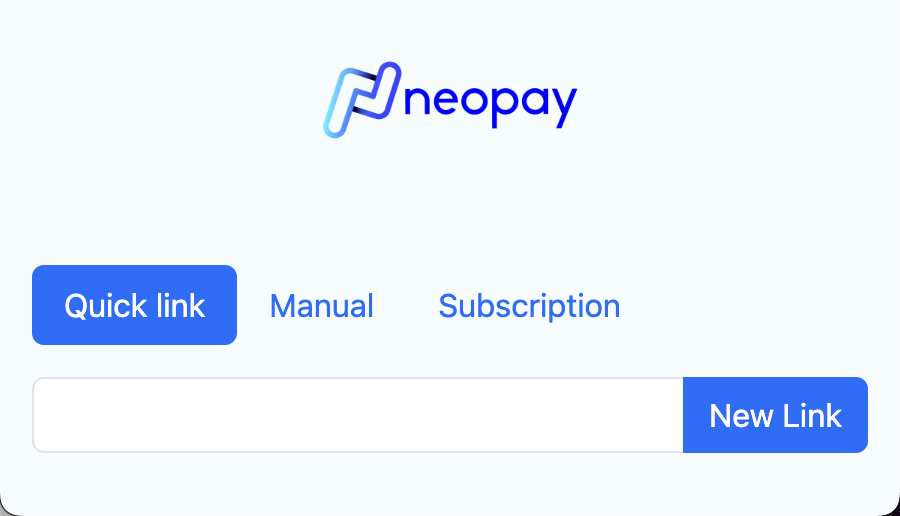
Si alguna vez necesitas cerrar sesión o cambiar de cuenta, puedes hacerlo haciendo clic en el ícono de la extensión y seleccionando la opción "Cerrar Sesión". Esto eliminará el token almacenado y te pedirá que inicies sesión nuevamente.
Siguiendo estos pasos, puedes asegurarte de que el uso de la Extensión de Chrome sea seguro y que tu cuenta permanezca protegida.
Enlaces Rápidos
Usar la función de Enlaces Rápidos en nuestra Extensión de Chrome es simple y eficiente. Sigue estos pasos para comenzar:
-
Conéctate al Portal de Neopay:
- Abre tu portal de Neopay e inicia sesión con tus credenciales. Esto es necesario para acceder a las funciones de la Extensión de Chrome.
-
Crear un Enlace Manual:
- Una vez que hayas iniciado sesión, navega a la sección donde puedes crear enlaces manualmente. Completa los detalles necesarios para el enlace que deseas crear.
-
Guardar como Predeterminado:
- Después de configurar tu enlace manual, haz clic en el botón "Guardar como Predeterminado". Esta acción guardará la configuración actual del enlace como la configuración predeterminada para futuros enlaces.
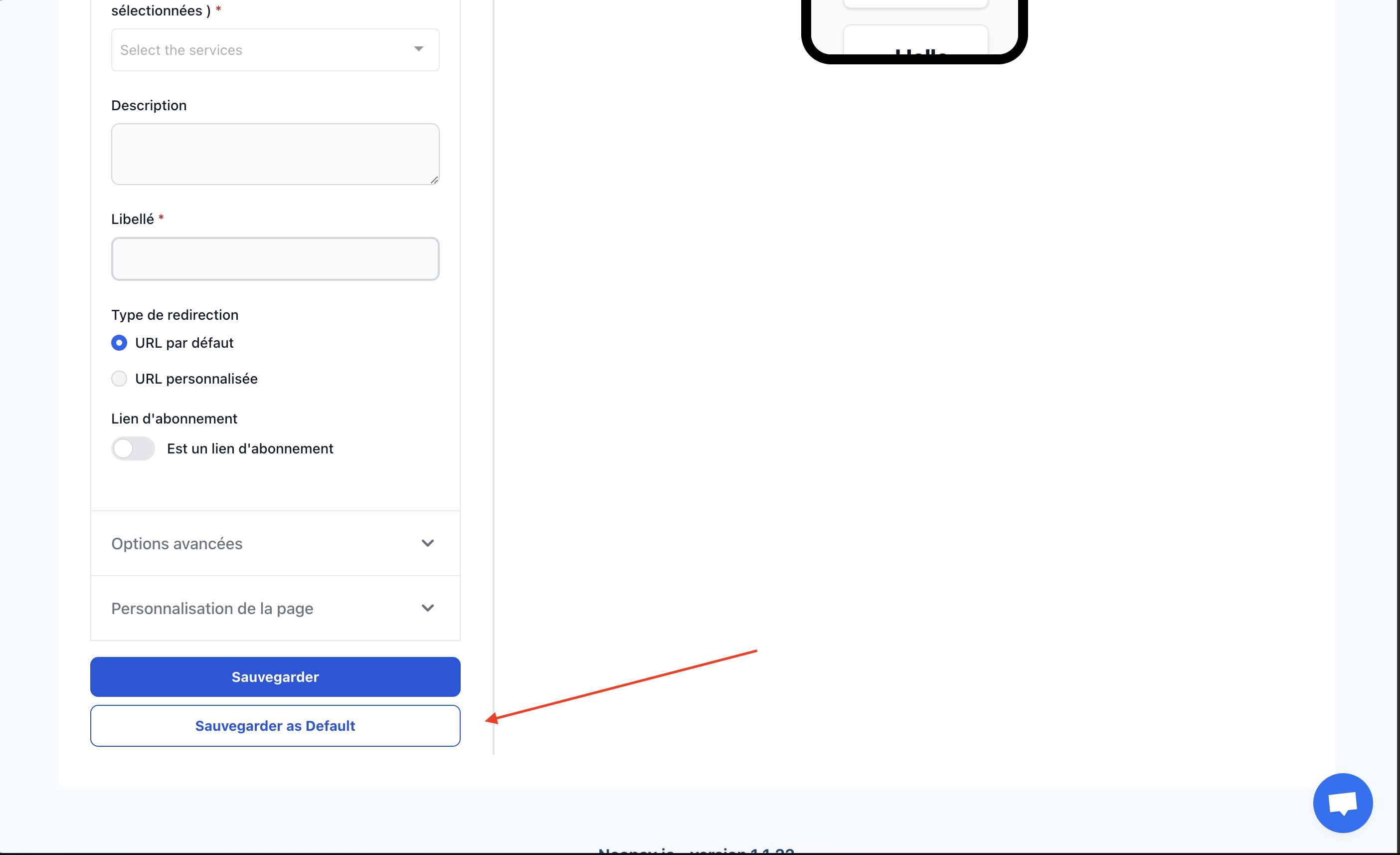
-
Crear Enlaces Rápidos:
- Con la configuración predeterminada guardada, ahora puedes crear nuevos enlaces con solo un clic usando la Extensión de Chrome. Simplemente haz clic en el ícono de la extensión en la barra de herramientas de tu navegador y selecciona la opción "Enlaces Rápidos". La extensión usará la configuración predeterminada guardada para generar un nuevo enlace al instante.
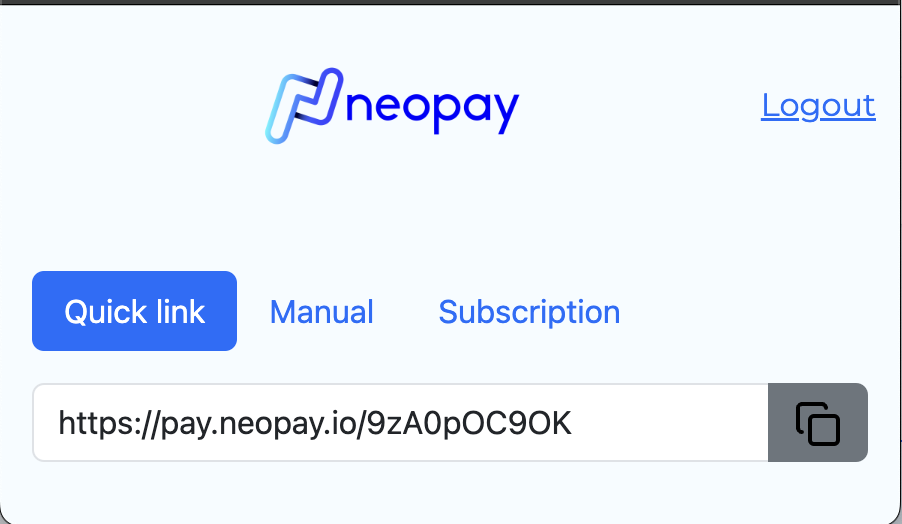
Siguiendo estos pasos, puedes optimizar el proceso de creación de enlaces y ahorrar tiempo usando la función de Enlaces Rápidos en la Extensión de Chrome.
Enlaces Manuales
La función de Enlaces Manuales en nuestra Extensión de Chrome refleja las capacidades disponibles en el portal de Neopay, proporcionándote la flexibilidad de crear enlaces con configuraciones y opciones personalizadas. Sigue estos pasos para crear un enlace manual:
-
Abrir la Extensión:
- Haz clic en el ícono de la extensión en la barra de herramientas de tu navegador para abrir la interfaz de la Extensión de Chrome.
-
Navegar a Enlaces Manuales:
- Selecciona la opción "Enlaces Manuales" del menú de la extensión para acceder al formulario de creación de enlaces manuales.
-
Completa los Campos Requeridos:
- Completa todos los campos necesarios en el formulario para crear tu enlace. Estos campos pueden incluir detalles como el nombre del enlace, descripción, monto, moneda y cualquier otra información relevante requerida para el enlace.
-
Guardar y Publicar:
- Una vez que hayas completado todos los campos, haz clic en el botón "Guardar y Publicar". Esta acción creará el enlace y lo publicará de inmediato.
-
Recupera tu Enlace:
- Después de hacer clic en "Guardar y Publicar", la extensión mostrará el enlace recién creado en la pantalla, listo para que lo uses.
Siguiendo estos pasos, puedes crear enlaces personalizados directamente desde la Extensión de Chrome, tal como lo harías dentro del portal de Neopay. Esta función te permite adaptar tus enlaces para cumplir con requisitos específicos y asegura que estén listos para su uso inmediato.
Enlaces de Suscripción
La función de Enlaces de Suscripción en nuestra Extensión de Chrome te permite crear enlaces basados en suscripción con facilidad. El proceso es similar a la creación de Enlaces Manuales, con algunas diferencias clave. Sigue estos pasos para crear un enlace de suscripción:
-
Abrir la Extensión:
- Haz clic en el ícono de la extensión en la barra de herramientas de tu navegador para abrir la interfaz de la Extensión de Chrome.
-
Navegar a Enlaces de Suscripción:
- Selecciona la opción "Enlaces de Suscripción" del menú de la extensión para acceder al formulario de creación de enlaces de suscripción.
-
Completa los Campos Requeridos:
- Completa todos los campos necesarios en el formulario para crear tu enlace de suscripción. Estos campos pueden incluir detalles como el nombre del enlace, descripción, monto y cualquier otra información relevante requerida para el enlace. Ten en cuenta que los campos de servicio y moneda no están disponibles, ya que la suscripción se gestiona a través de Stripe.
-
Guardar y Publicar Automáticamente:
- Una vez que hayas completado todos los campos, haz clic en el botón "Guardar y Publicar Automáticamente". Esta acción creará el enlace de suscripción y lo publicará de inmediato a través de Stripe.
-
Recupera tu Enlace:
- Después de hacer clic en "Guardar y Publicar Automáticamente", la extensión mostrará el enlace de suscripción recién creado en la pantalla, listo para que lo uses.
Siguiendo estos pasos, puedes crear enlaces basados en suscripción directamente desde la Extensión de Chrome. Esta función asegura que tus enlaces de suscripción estén listos para su uso inmediato y se gestionen sin problemas a través de Stripe.